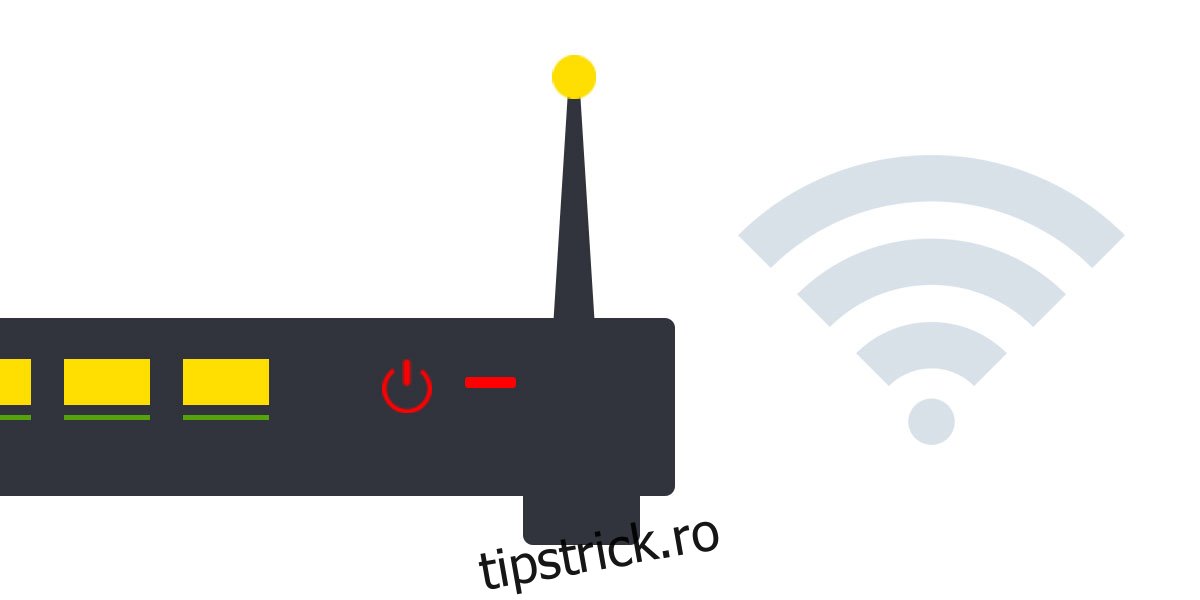Routerele de rețea, indiferent dacă sunt instalate în locuințe sau locuri de muncă, tind să arate uneori o personalitate foarte puternică. La fel ca la rezolvarea problemelor aleatorii de pe computer cu o simplă repornire, resetarea unui router de rețea poate rezolva diferite procese suspendate sau probleme mai grave care apar din ore lungi de utilizare.
Vorbim despre probleme care apar din senin – cum ar fi o eroare DNS sau prea multe conflicte IP atunci când un dispozitiv încearcă să se conecteze la rețea și nu probleme serioase pe care le întâmpinați la configurarea rețelei. O resetare este, de asemenea, calea de urmat dacă ați uitat parola de la panoul de administrare al routerului. Și știai că unele routere sunt suficient de inteligente încât să le poți reporni automat când le folosești cel mai puțin? Să vedem cum resetați un router de rețea în mod corect.
Cuprins
Resetați routerul – Hard vs Soft
Routerele sunt toate diferite, dar resetarea lor este destul de simplă. Există două tipuri diferite de resetări pe care le puteți face; o resetare completă și o resetare soft.
O resetare hard pentru un router de rețea este ca și cum o resetare din fabrică. Puteți utiliza o resetare hardware pentru a reveni la datele implicite ale acreditărilor de administrator ale routerului. O resetare completă nu va schimba oricum versiunea de firmware a routerului dvs.
O resetare soft este tipul de resetare pe care o faceți pentru a remedia erorile aleatorii pe care le întâmpinați în rețea. Acesta este echivalentul routerului cu repornirea computerului pentru a remedia o problemă.
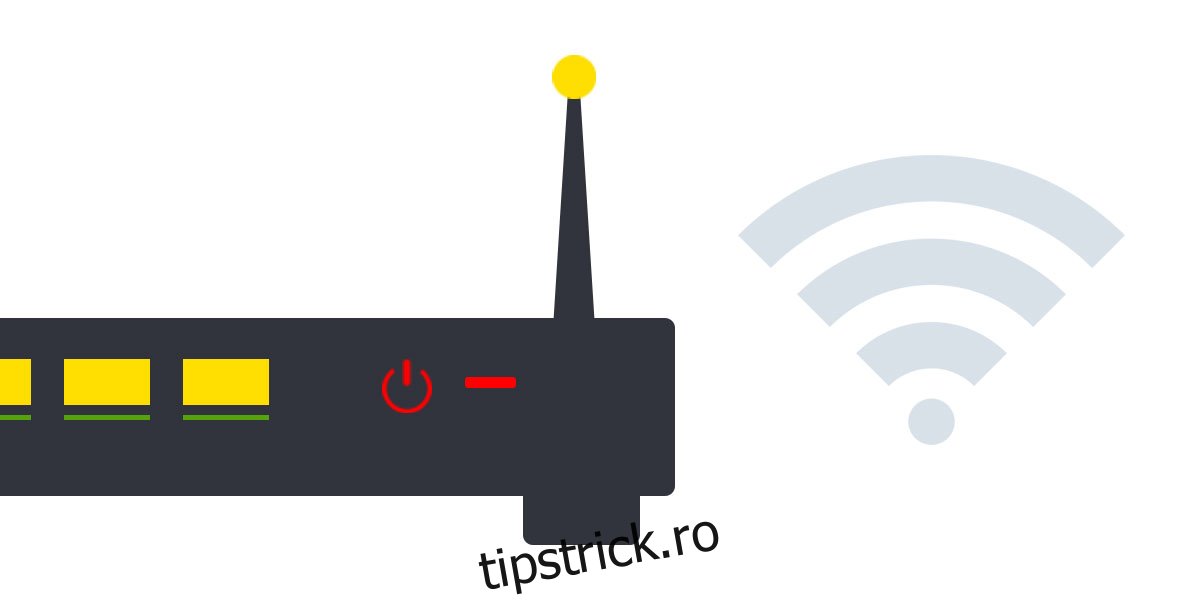
Găsiți butoanele de resetare și pornire
Routerele au o resetare și un buton de pornire. Este posibil ca butonul de pornire să nu fie prezent pe toate modelele de routere, deoarece nu există o standardizare pentru designul acestora. Înainte de a putea efectua o resetare hard sau soft, trebuie să localizați mai întâi butonul Resetare. Acesta va fi un buton fizic al routerului, fie pe una dintre laturile sale, fie în partea de jos.
Dacă v-ați cumpărat propriul router, adică nu a fost furnizat de ISP-ul dvs., puteți consulta manualul său pentru a afla unde este butonul de resetare. Este posibil ca butonul de resetare să nu fie ușor de accesat pe unele routere, adică nu va fi un buton simplu pe care îl puteți apăsa. S-ar putea să se afle în interiorul carcasei routerului cu doar o mică gaură pentru a vă îndrepta către el. Dacă este cazul, aveți nevoie de un obiect minuscul ascuțit cu care să îl puteți apăsa. Cheia din tava SIM a telefonului dvs. este un instrument bun de utilizat dacă poate intra prin orificiu.
Hard Reset Router
Pentru a reseta ruterul, trebuie să țineți apăsat butonul de resetare de pe acesta. Ceea ce este important aici este cât timp apăsați și mențineți apăsat. Unele routere necesită 10 secunde, altele necesită 30, 60 sau chiar 90 de secunde. Puteți determina cât timp trebuie să țineți apăsat butonul de resetare prin încercare și eroare sau căutând timpul pentru modelul de router.
Când efectuați o resetare hardware, asigurați-vă că routerul este pornit și deconectați-l de la modemul de bandă largă.
După ce eliberați butonul, așteptați atât timp cât ați ținut apăsat butonul de resetare, iar routerul va fi resetat.
Soft Reset Router
O resetare soft poate fi efectuată prin oprirea și repornirea routerului. Puteți utiliza butonul de pornire pentru a face acest lucru, dar dacă routerul nu are un buton de pornire, puteți pur și simplu să opriți routerul de la priza la care este conectat și să îl porniți din nou.
De asemenea, ar trebui să deconectați cablul de conectare care intră în router și să îl reconectați din nou.
Alternativ, dacă routerul dvs. are un buton Conectare/Deconectare, utilizați-l pentru a-l deconecta de la serviciul ISP-ului și conectați-l din nou.
Un ultim mod de a o face
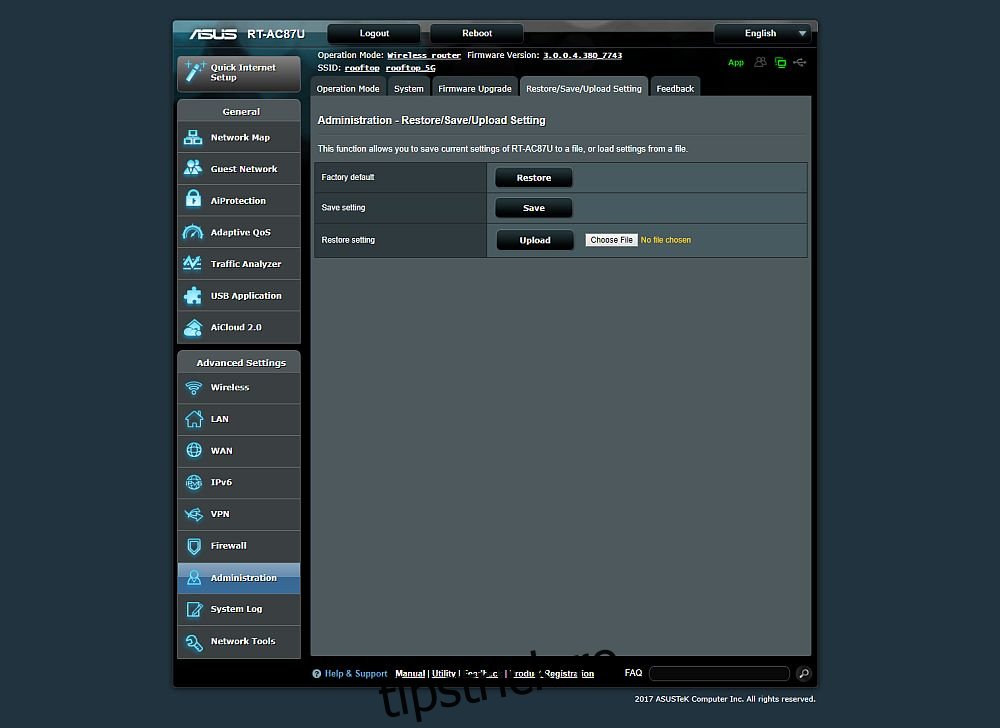
Un alt mod în care ați putea face acest lucru este conectarea la interfața routerului dvs. (găsiți adresa routerului pentru a-l accesa). Vezi imaginea de mai sus pentru un exemplu. Puteți alege setările din fabrică sau puteți încărca un profil pe care l-ați salvat anterior – ceea ce este destul de util atunci când faceți upgrade la routere și doriți doar să vă păstrați setările.
Ai avut noroc la resetarea routerului?